클라우드 또는 온-프레미스 제품에 대한 파트너 기술 지원
적절한 역할: 전역 관리자 | Microsoft AI Cloud 파트너 프로그램 파트너 관리자 | 관리 에이전트
참고 항목
이제 Microsoft 파트너 네트워크를 Microsoft AI Cloud 파트너 프로그램이라고 합니다.
개요
이 문서에서는 파트너 센터의 파트너가 사용할 수 있는 기술 지원 및 상담 혜택에 대해 설명합니다. 혜택은 구매한 혜택에 따라 달라집니다.
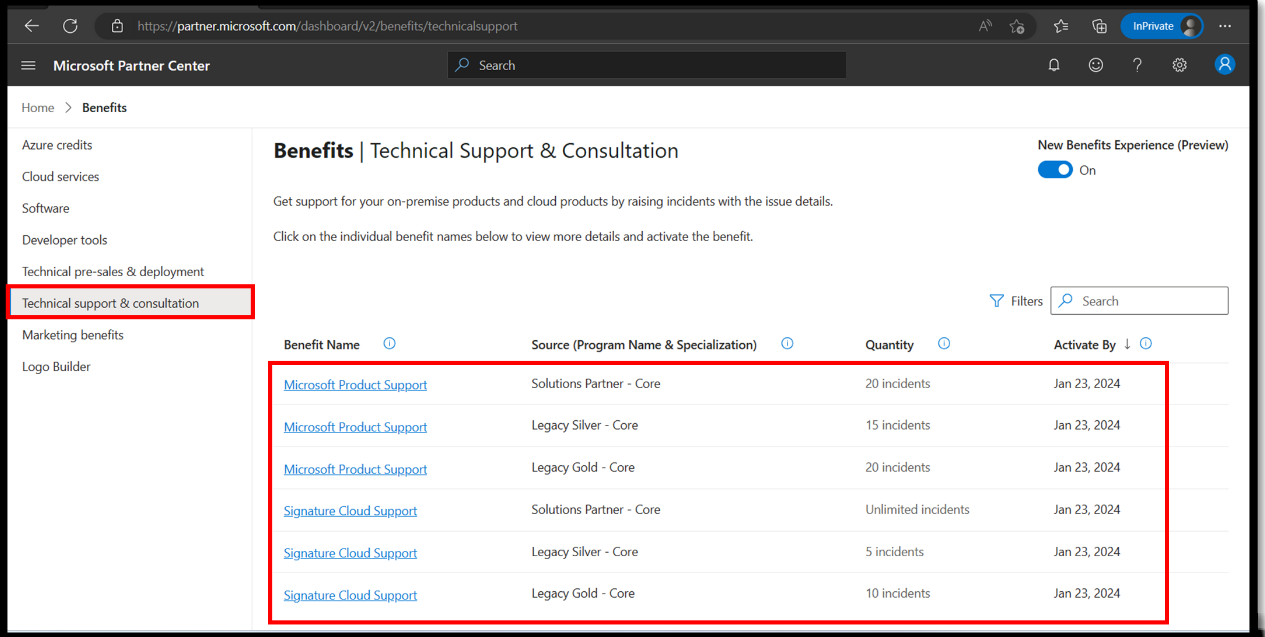
이 문서는 다음 방법을 알아야 하는 Microsoft AI Cloud 파트너 프로그램의 구성원을 위한 것입니다.
- 기술 혜택을 활성화합니다.
- 액세스 ID 및 계약 ID를 봅니다.
- 어떤 제품 및 버전이 어떤 기술적 이점에서 지원되는지 알고 있습니다.
- Microsoft AI Cloud 파트너 프로그램 혜택을 사용하여 기술 지원 인시던트/티켓을 만드는 프로세스를 시작합니다.
이 문서는 다음과 관련이 있습니다.
- 기술 지원 혜택을 활성화하려는 글로벌 관리자 또는 Microsoft AI Cloud 파트너 프로그램 파트너 관리자.
- 활성화 후 액세스 ID 및 계약 ID를 보려는 Microsoft AI Cloud 파트너 프로그램 관련 사용자 계정을 가진 모든 사용자입니다.
- 클라우드 제품에 대한 고객을 대신하여 지원을 만들어야 하는 에이전트를 관리.
- 고객을 대신하여 또는 자체 조직을 위해 온-프레미스 지원 요청을 만들려는 Microsoft Entra ID 계정 또는 MSA(Microsoft 서비스 계약)를 가진 모든 사용자입니다.
기술 지원 자격 및 지원되는 제품
기술 지원은 특정 문제, 오류 메시지 또는 예상대로 작동하지 않는 기능에 대한 문제 해결을 제공합니다.
서명 클라우드 지원은 파트너에게 클라우드 제품에 대한 기술 지원만 제공합니다. 관리 에이전트 역할을 사용하여 파트너 센터에 로그인하여 고객 및 서비스 관리를 선택하여 요청을 만듭니다.
Microsoft 제품 지원은 파트너에게 최신 온-프레미스 제품 버전에 대해서만 기술 지원을 제공합니다. 온-프레미스 제품 지원에 Services Hub를 사용합니다.
온-프레미스, Azure 또는 Dynamics인 제품에는 지원 계획이 필요하며(혜택당 액세스 ID 및 계약 ID를 얻으려면 혜택을 활성화해야 합니다) 지원 인시던트 수에 제한이 있습니다. 지원 플랜이 필요하지 않은 제품은 서명 클라우드 지원을 사용하지 않기 때문에 Microsoft 365 제품뿐입니다. 파트너는 혜택을 활성화하거나 액세스 ID 및 계약 ID를 사용할 필요가 없습니다.
참고 항목
기술 지원 혜택을 사용하려면 먼저 활성화해야 합니다.
Microsoft AI Cloud 파트너 프로그램 멤버십의 일부로 파트너는 다음 기술 지원을 받을 수 있습니다.
| 기술 지원 | 솔루션 파트너 직책 | 파트너 시작 혜택 | 파트너 성공 핵심 혜택 | 파트너 성공 확장 혜택 | Action Pack | 레거시 실버 | 레거시 골드 |
|---|---|---|---|---|---|---|---|
| 서명 클라우드 지원 (클라우드 제품에만 해당*) | 제한 없음 | - | 인시던트 2개 | 인시던트 5건 | - | 클라우드 역량: 무제한 기타 역량: 5건의 인시던트 |
클라우드 역량: 무제한 기타 역량: 10건의 인시던트 |
| Microsoft 제품 지원 (최근 온-프레미스 제품에만 해당) | 20 인시던트 | - | - | - | 10 인시던트 | 15 인시던트 | 20 인시던트 |
*Microsoft 365 제품은 서명 클라우드 지원을 사용하지 않습니다. 파트너는 혜택을 활성화하거나 액세스 ID 및 계약 ID를 사용할 필요가 없습니다.
모든 혜택은 Microsoft AI Cloud 파트너 프로그램 혜택 가이드를 참조하세요.
사용하기 전에 혜택 활성화
기술 혜택을 활성화하려면 전역 관리자 또는 Microsoft AI Cloud 파트너 프로그램 파트너 관리 보안 역할이 필요합니다. 활성화 후 모든 사용자 계정은 액세스 ID 및 계약 ID를 볼 수 있습니다.
모든 사용자에게는 하나의 액세스 ID와 계약 ID가 공통적으로 있으며, 이 ID는 사용자 계정을 올바른 지원 포털의 혜택(지원 플랜)에 연결하는 데 사용합니다.
기술 지원 혜택 보기 및 활성화
기술 지원 혜택을 보거나 활성화하려면 다음 단계를 사용합니다.
연결된 계정으로 파트너 센터에 로그인하고 혜택을 선택합니다.
참고 항목
Microsoft AI Cloud 파트너 프로그램과 연결된 계정이 있어야 합니다.
기술 지원 및 상담 혜택을 선택합니다. 기술 지원 및 상담 혜택 페이지에는 조직의 활성 멤버 자격 제안이 표시됩니다.
참고 항목
활성 멤버 자격 제안이 없는 경우 아직 혜택이 없는 것처럼 보이는 메시지가 표시됩니다.
회사에 활성 멤버 자격 제안이 있지만 볼 수 없는 경우 잘못된 계정을 사용하여 로그인했습니다.
계정을 검사 페이지의 오른쪽 위에 있는 계정 아이콘을 선택하고 다른 계정으로 로그인을 선택합니다(필요한 경우).
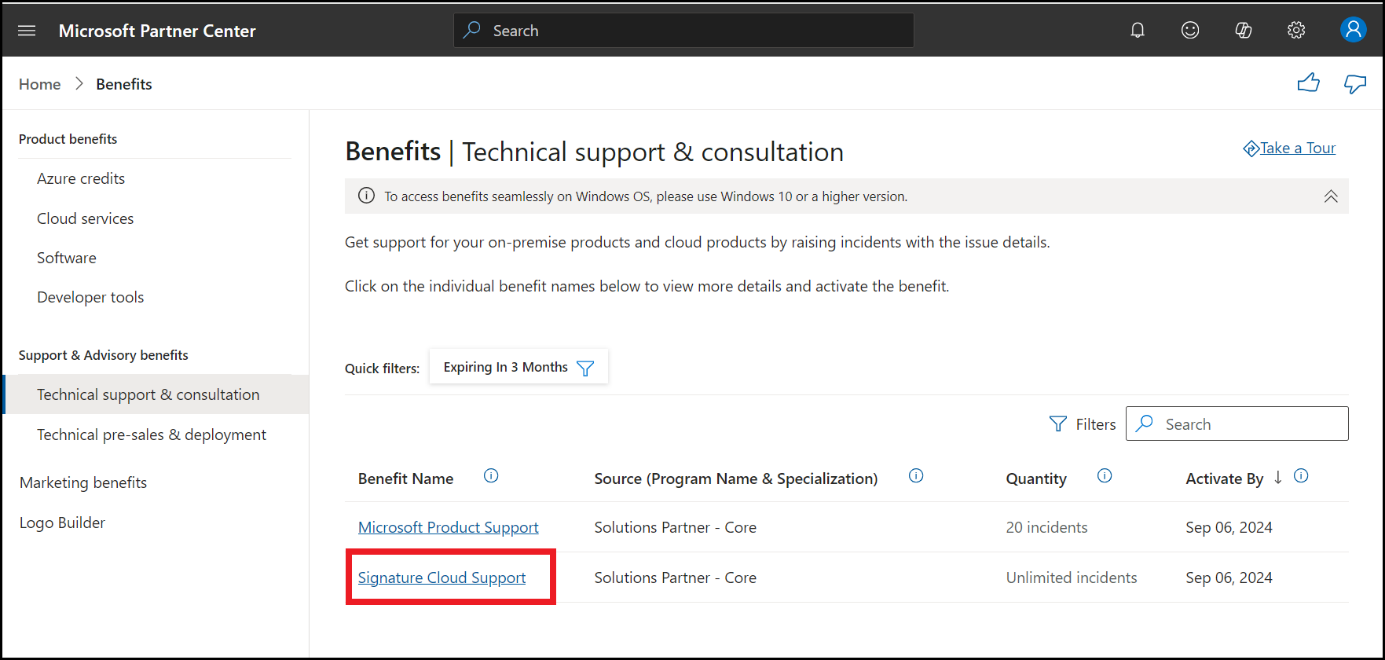
혜택을 활성화하려면 혜택 활성화 섹션의 마법사 패널에서 혜택 이름 링크를 선택한 다음 활성화 단추를 선택합니다.
활성화 단추가 흐리게 표시되면 계정에 전역 관리자 또는 Microsoft AI Cloud 파트너 프로그램 파트너 관리자 보안 역할이 없습니다.
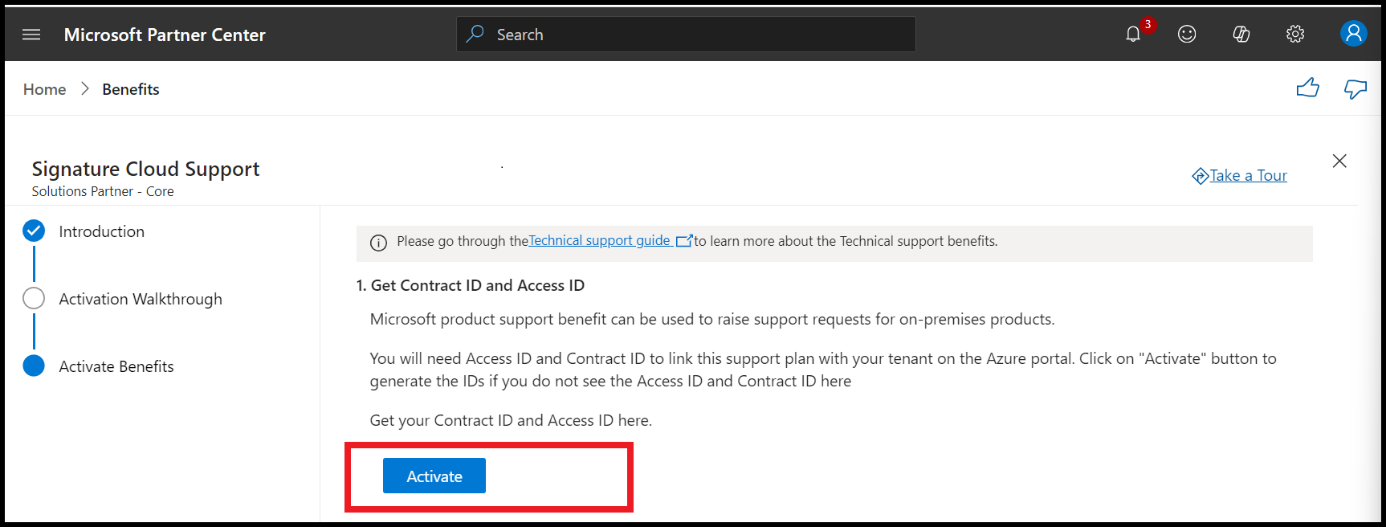
혜택을 활성화하는 데 필요한 권한이 있는 사용자를 찾으려면 사용자 관리로 이동하여 전역 관리자 또는 Microsoft AI Cloud 파트너 프로그램 파트너 관리자가 필터링합니다.
액세스 ID 및 계약 ID는 활성화에 성공한 후 모든 사용자에게 표시됩니다.
참고 항목
사용자가 사용자 계정으로 기술 혜택에 처음 액세스할 때 동일한 액세스 ID 및 계약 ID를 입력합니다. 혜택을 갱신할 때 새 액세스 ID 및 계약 ID를 얻지 않는 한 사용자는 혜택을 다시 추가할 필요가 없습니다. 따라서 서명 클라우드 지원을 사용하고 Dynamics 포털에 대한 액세스 ID 및 계약 ID를 입력하는 경우 동일한 계정으로 Azure Portal에 대해 다시 입력할 필요가 없습니다.
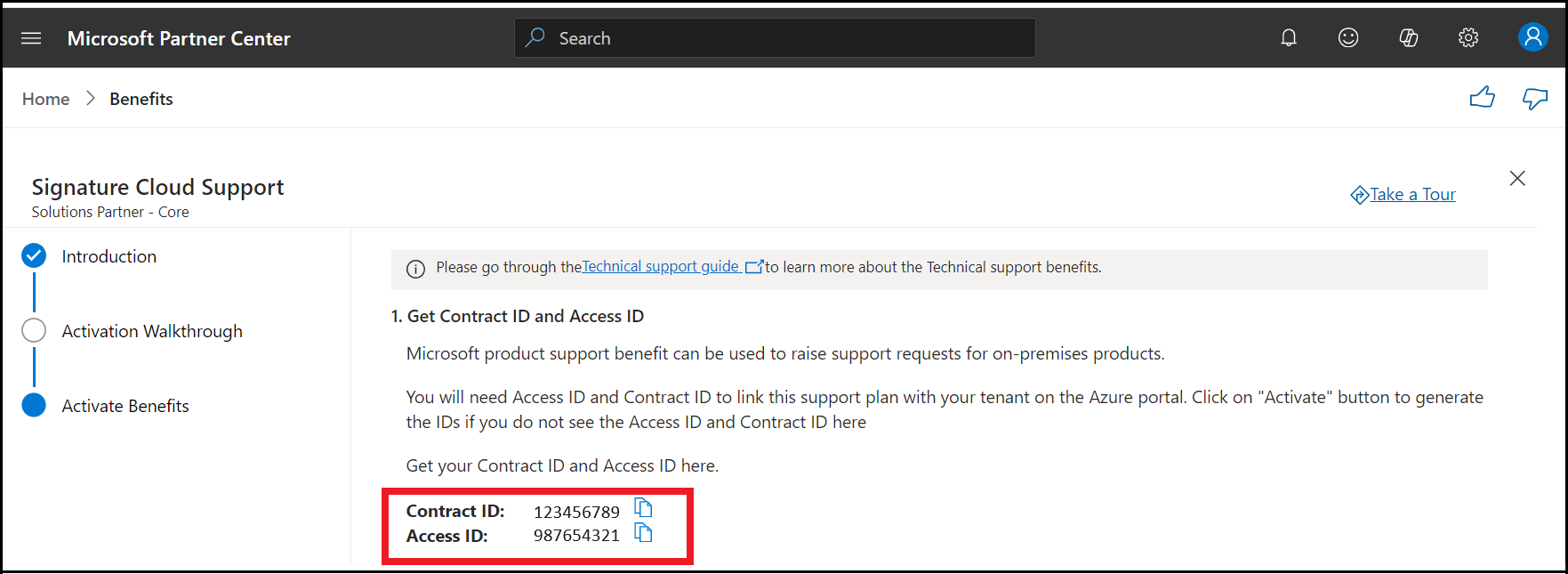
서명 클라우드 지원(파트너 클라우드 지원)
서명 클라우드 지원(파트너 클라우드 지원) 혜택은 클라우드 제품에 대한 기술 지원 요청을 통해 솔루션 파트너 지정, 파트너 성공 코어, 확장됨 및 레거시 골드 또는 실버 역량 파트너에게 도움이 될 수 있습니다. 이 혜택은 온-프레미스 제품에는 적용되지 않습니다.
참고 항목
Action Pack 파트너 는 서명 클라우드 지원을 받을 자격이 없으며 클라우드 제품 지원을 구매해야 합니다.
Azure, Dynamics 365 및 기타 클라우드 제품에 대한 혜택을 처음 사용할 때 액세스 ID 및 계약 ID가 필요합니다(예외는 Microsoft 365임). 혜택은 만료되거나 더 이상 지원 인시던트가 다시 기본 않을 때까지 사용자 계정과 연결됩니다.
Microsoft 365 제품은 서명 클라우드 지원을 사용하지 않습니다. 파트너는 혜택을 활성화하거나 액세스 ID 및 계약 ID를 사용할 필요가 없습니다.
팁
제한된 지원 계획이 만료되거나 남은 지원 인시던트가 없는 경우 선택할 수 없습니다.
Dynamics 제품
Dynamics Power Platform 제품의 경우
도움말 + 새 지원>요청을 선택합니다. 서명 클라우드 지원(파트너 클라우드 지원) 혜택을 사용할 수 있는 경우 지원 계획을 선택합니다.
지원 요청 만들기의 일부로 액세스 ID 및 계약 ID를 사용하여 추가할 수 있습니다.
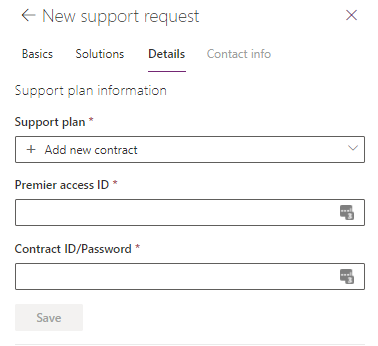
Important
유효한 지원 계획만 표시됩니다. 이전에 추가된 지원 계획이 표시되지 않으면 혜택이 만료되었거나 지원 인시던트가 다시 기본. 자세한 내용은 Power Platform에서 도움말 + 지원 받기를 참조하세요.
Dynamics Finance and Operations 제품의 경우
서명 클라우드 지원 파트너 클라우드 지원 혜택을 사용할 수 있습니다. 이를 얻으려면 지원 계획을 선택합니다 .
지원 계획>추가 계약 관리를 선택하여 액세스 ID 및 계약 ID를 사용하여 추가할 수 있습니다.

액세스 ID 및 암호/계약 ID를 입력합니다.
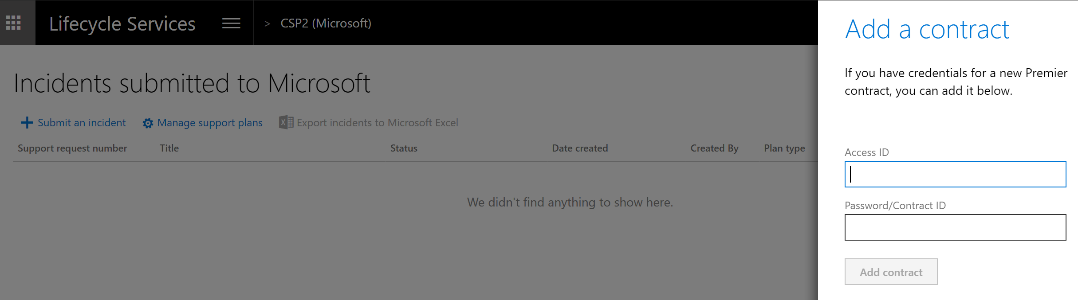
지원 타일을 선택하고 Microsoft에 제출됨 탭을 선택하고 인시던트 제출 단추를 선택합니다.
Important
유효한 지원 계획만 표시됩니다. 이전에 추가된 지원 계획이 표시되지 않으면 혜택이 만료되었거나 지원 인시던트가 다시 기본.
자세한 내용은 재무 및 운영 앱에 대한 지원 환경 관리를 참조하세요.
Azure
Azure의 경우 현재 환경은 CSP(클라우드 솔루션 공급자) 및 비 CSP 파트너에 대해 다릅니다.
Azure CSP 파트너
Azure 요청을 만들 때 지원 계약을 추가하지 않고 클라우드 솔루션 공급자 지원 계획을 사용할 수 있습니다.
Important
클라우드 솔루션 공급자 지원 계획은 2024년 7월 1일부터 사용되지 않습니다.
관리 에이전트 역할이 있는 사용자는 왼쪽 탐색 메뉴의 CSP에서 고객을 선택하고, 서비스 관리를 선택하고, 새 요청을 선택할 수 있습니다.
적절한 워크로드를 선택한 후 해당 워크로드에 대한 포털에 액세스합니다. 처음 요청할 때(포털이 아닌) 계정별로 지원 계약을 추가합니다.
비 CSP 파트너를 위한 Azure
Azure의 경우
다른 클라우드 포털과 달리 지원 요청 만들기 워크플로의 일부로 지원 계획을 추가할 수 없습니다.
지원 계획을 추가하려면 도움말 + 지원>플랜>링크 지원 혜택을 선택합니다.
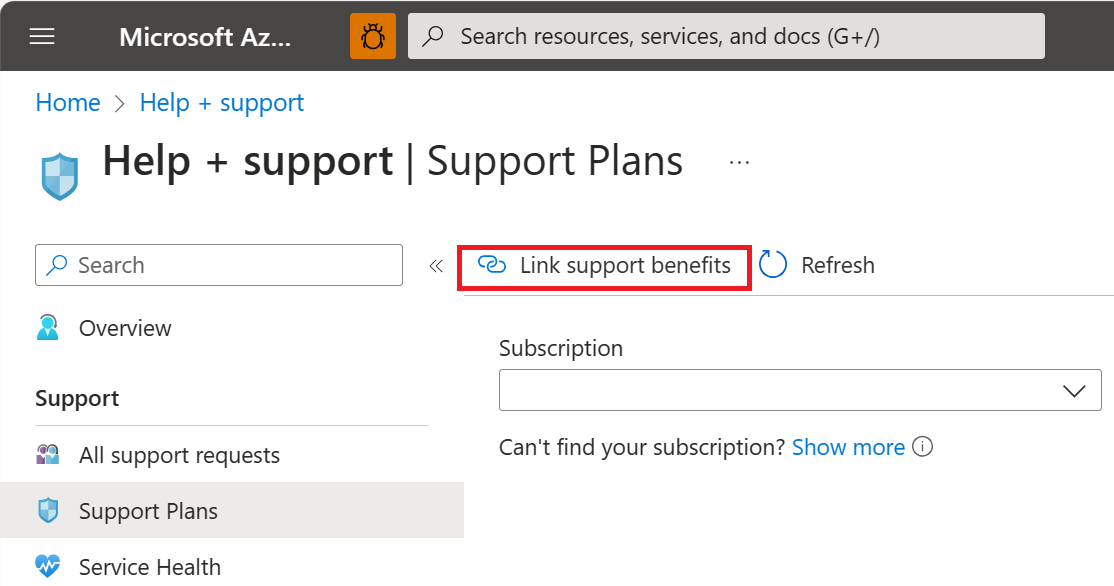
액세스 ID 및 계약 ID를 입력하여 지원 계획 목록에 서명 클라우드 지원을 추가합니다.
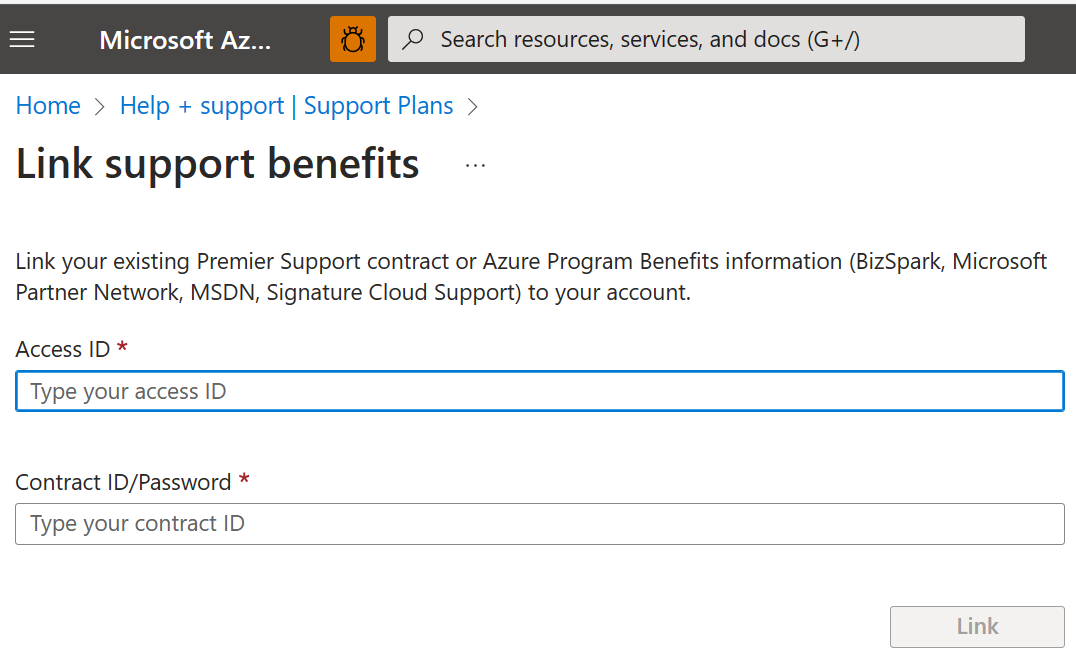
도움말 + 지원>지원 만들기 요청을> 선택하여 문제 유형인 Technical을 선택합니다. 서명 클라우드 지원 혜택은 나중에 지원 플랜으로 선택할 수 있습니다.
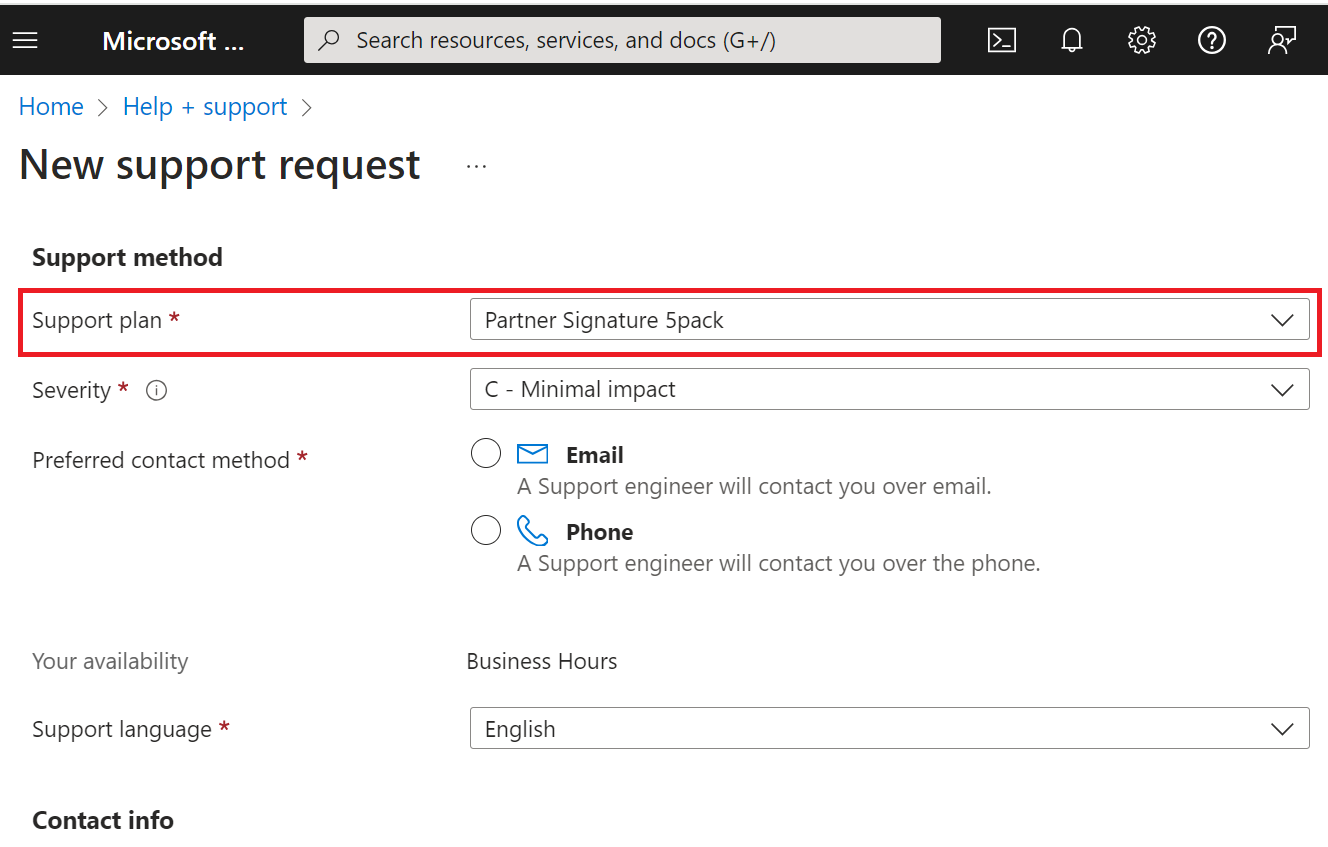
유효한 지원 계획만 표시됩니다. 이전에 추가된 지원 계획이 표시되지 않는 경우 다음 원인 중 하나 때문일 수 있습니다.
- 혜택이 만료되었습니다.
- 다시 기본 지원 인시던트가 없습니다.
- Azure에 유효하지 않은 제품 지원 인시던트 사용
계정에 연결된 PSfP(Premier Support for Partners) 또는 ASfP(고급 지원 파트너)가 있는 경우 파트너 서명 지원 계획을 선택하지 못할 수 있습니다. 해결 방법은 다른 계정을 사용하여 파트너 서명 지원 계획을 사용하는 것입니다.
자세한 내용은 Azure 지원 요청 만들기를 참조하세요.
Azure Portal 오류 액세스 ID가 계정에 이미 연결되어 있습니다.
"이 액세스 ID가 계정에 이미 연결되어 있습니다. 새 액세스 ID를 얻으려면 기술 계정 관리자에게 문의하세요." 이 오류 메시지는 파트너 프로그램 혜택에 유효하지 않으며 무시해야 합니다.
다음 시나리오를 참조하세요.
- 지원 계약을 계정과 한 번만 연결하면 됩니다. 온-프레미스 지원 계약을 동일한 계정에 이미 추가한 경우 다시 추가할 필요가 없습니다. 따라서 Azure에서 Link 지원 혜택을 건너뛸 수 있습니다. 계정에 이미 계약이 있는 경우 Link 지원 혜택을 사용하려고 하면 이전 오류 메시지가 표시됩니다. 이 문자열은 무시해도 됩니다. 새 지원 요청을 선택하고 평소와 같이 지원 인시던트를 만듭니다. 지원 플랜을 선택할 수 있습니다.
- 지원 계약이 만료되었거나 서명 10팩, 5팩, 2팩에 인시던트가 다시 발생하지 않는 경우기본 유효하지 않으므로 지원 계약이 숨겨집니다. 링크 지원 혜택을 다시 연결하면 계약이 이미 연결되어 있기 때문에 메시지가 표시됩니다. 새 지원 계획을 구매하여 Azure 지원 인시던트를 얻을 수 있습니다.
- Action Pack 구독 혜택을 사용하면 액세스 ID 및 계약 ID를 사용할 때 Azure 에서 어떤 혜택도 표시되지 않습니다. 작업 팩에는 제품 지원 인시던트만 있고 최신 온-프레미스 제품(Azure용이 아님)에 대해서만 작동하기 때문입니다.
Microsoft 365
Microsoft 365 제품은 서명 클라우드 지원을 사용하지 않습니다. 파트너는 혜택을 활성화하거나 액세스 ID 및 계약 ID를 사용할 필요가 없습니다.
Microsoft 제품 지원(파트너 온-프레미스 지원)
Microsoft 제품 지원(파트너 온-프레미스 지원)은 최신 버전의 온-프레미스 제품에 대한 기술 지원 요청에만 사용할 수 있습니다(이전 제품 및 버전 제외).
- 최신 버전의 온-프레미스 제품에는 현재 제품(N) 및 이전 제품 버전(N-1)만 포함됩니다.
- 이전 버전은 N-1 지원 정책에 따라 기본stream 지원 내에 있는 경우에만 지원됩니다.
- 지원되지 않는 제품 및 버전: 관련 유료 지원 옵션을 사용하거나 파트너 지원 플랜을 구매합니다.
사용자 계정당 혜택을 처음 사용할 때는 액세스 ID와 계약 ID가 있어야 합니다. 단일 액세스 ID 및 계약 ID는 모든 사용자와 공유됩니다.
혜택은 만료되거나 지원 인시던트가 다시 발생하지 않을 때까지 사용자 계정과 연결됩니다기본
모든 사용자 계정(Microsoft Entra ID 또는 MSA)은 액세스 ID 및 계약 ID가 있는 경우 온-프레미스 제품에 대한 기술 지원을 사용할 수 있습니다.
파트너 온-프레미스 지원 요청 만들기
아직 수행되지 않은 경우 지원 계획을 연결하고 비즈니스용 Services Hub 지원 포털에서 지원 요청을 제기하려면 다음 단계를 수행합니다.
브라우저에서 incognito/private 창을 열고 탐색 모음에서 다음 URL을 붙여넣습니다.
support.serviceshub.microsoft.com
올바른 테넌트 계정을 사용하여 로그인했는지 확인합니다. 모든 Microsoft Entra ID 회사 계정 또는 MSA(개인 Microsoft 계정)를 사용할 수 있습니다.
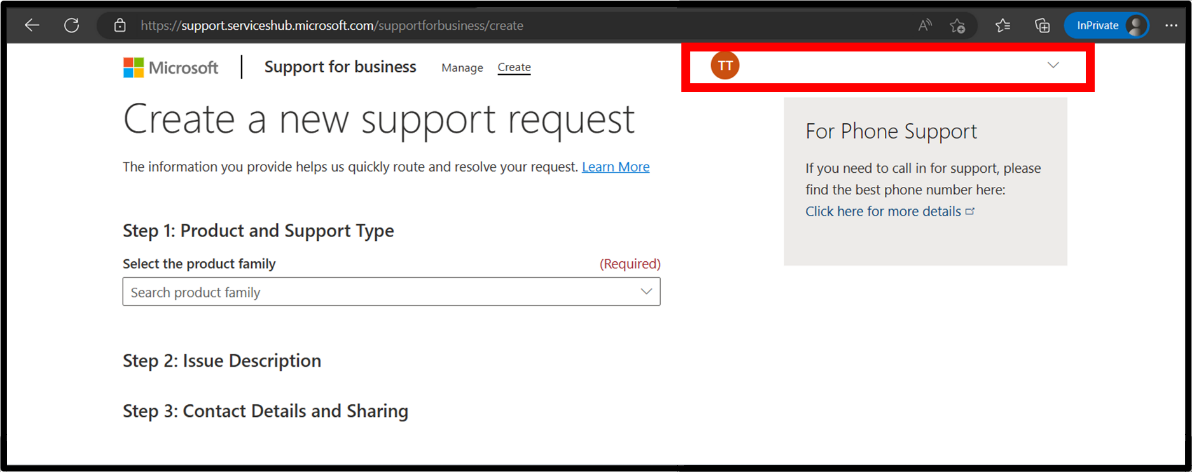
제품 및 지원 유형에서 양식을 입력합니다. 클라우드 제품은 관련 포털로 리디렉션됩니다.
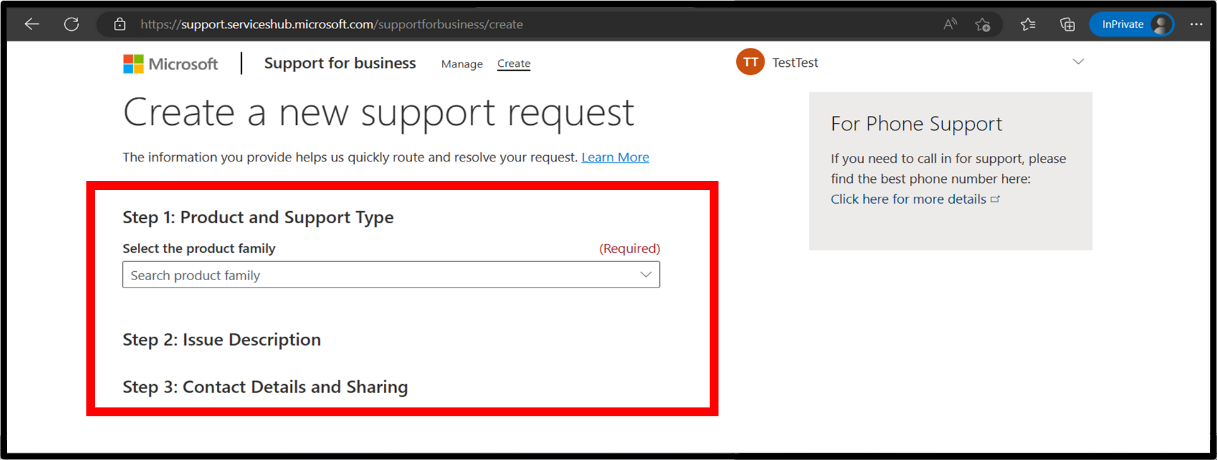
다음 작업은 이전에 지원 계획을 추가한 경우에 따라 달라집니다.
지원 계획을 추가하려면 지원 플랜을 구입하거나 추가해야 합니까?를 확장하고 계약 추가 단추를 선택하고 액세스 ID 및 계약 ID를 입력합니다.
지원 계획을 추가한 경우 액세스 ID 및 계약 ID가 계정과 연결됩니다. 다시 추가할 필요가 없습니다.
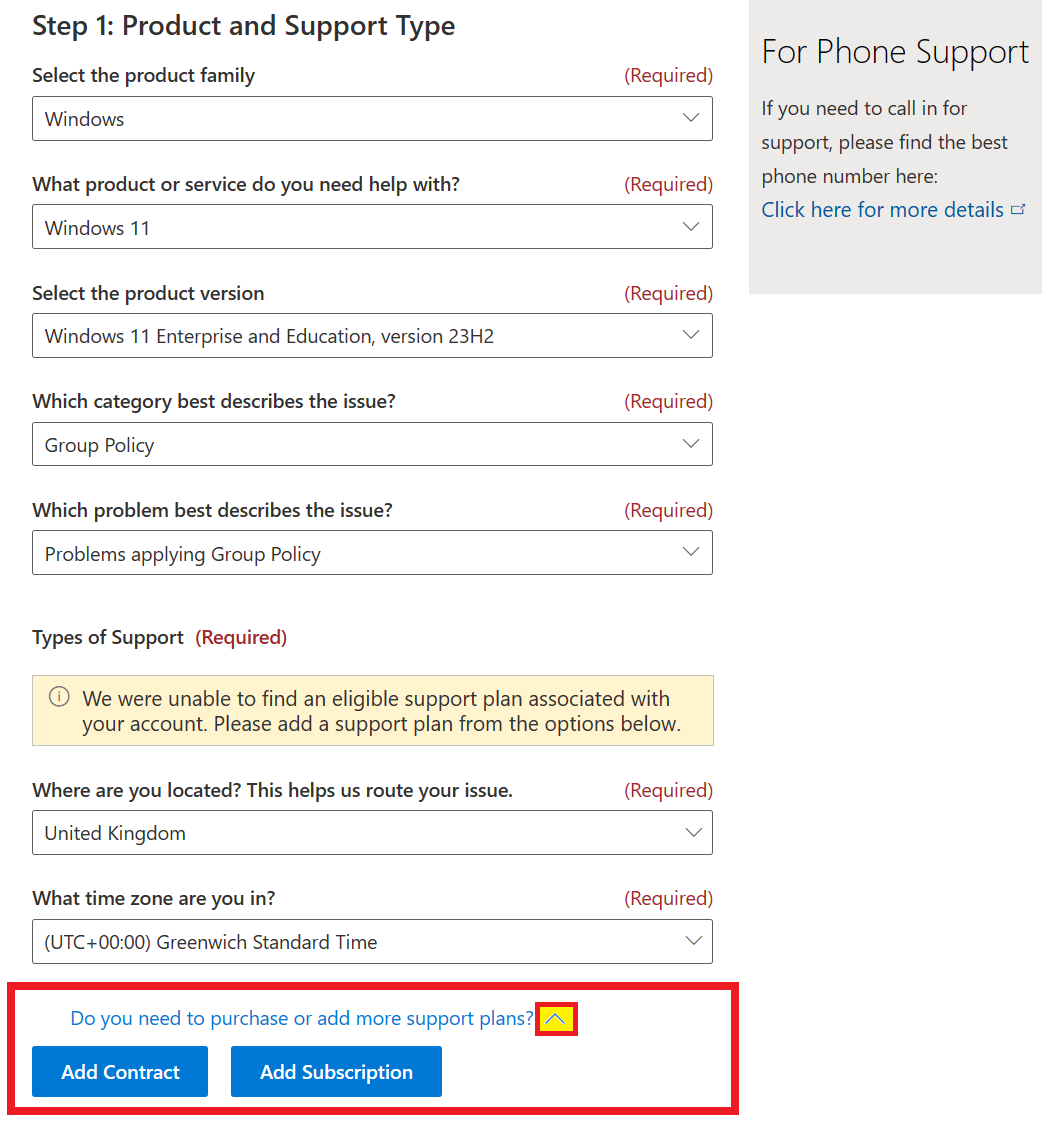
파트너 센터에서 복사한 액세스 ID 및 계약 ID를 입력하고 추가를 선택합니다. 대화 상자를 닫아 지원 계획을 봅니다.
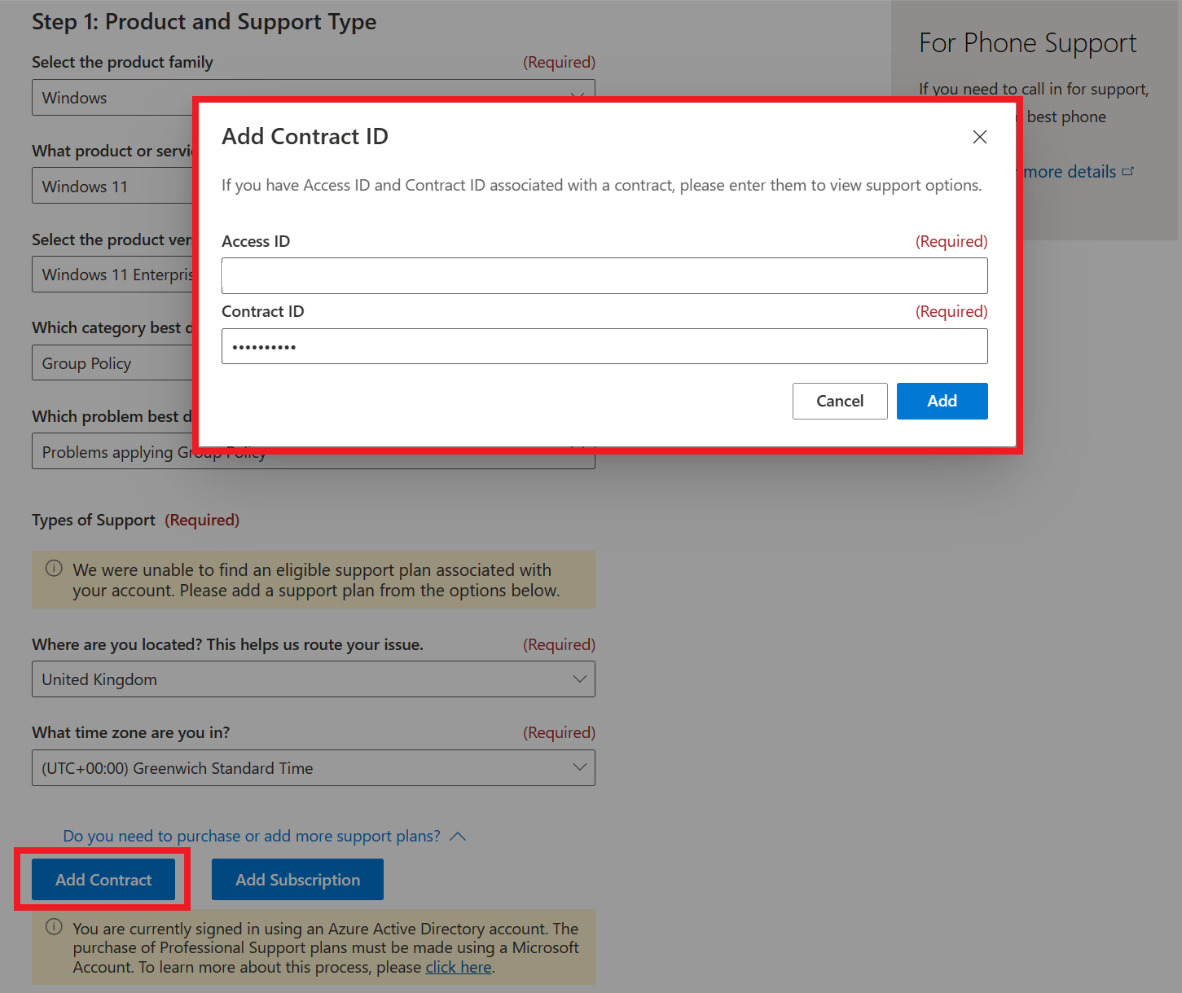
참고 항목
"계약이 이미 등록되었습니다."라는 오류 메시지가 표시되면 해당 메시지는 이미 계정에 연결된 계약을 나타냅니다. 0개의 인시던트가 다시 기본 종료 날짜를 지났거나 선택한 제품에 계약을 사용할 수 없는 한 지원 유형에 따라 계약이 표시됩니다.
지원 계획을 선택합니다.
온-프레미스 지원이 있는 경우 지원 유형에서 선택한 지원 계획 이름이 표시됩니다. 지원 계획을 선택하고, 문제 세부 정보를 입력하고, 제출을 선택합니다.
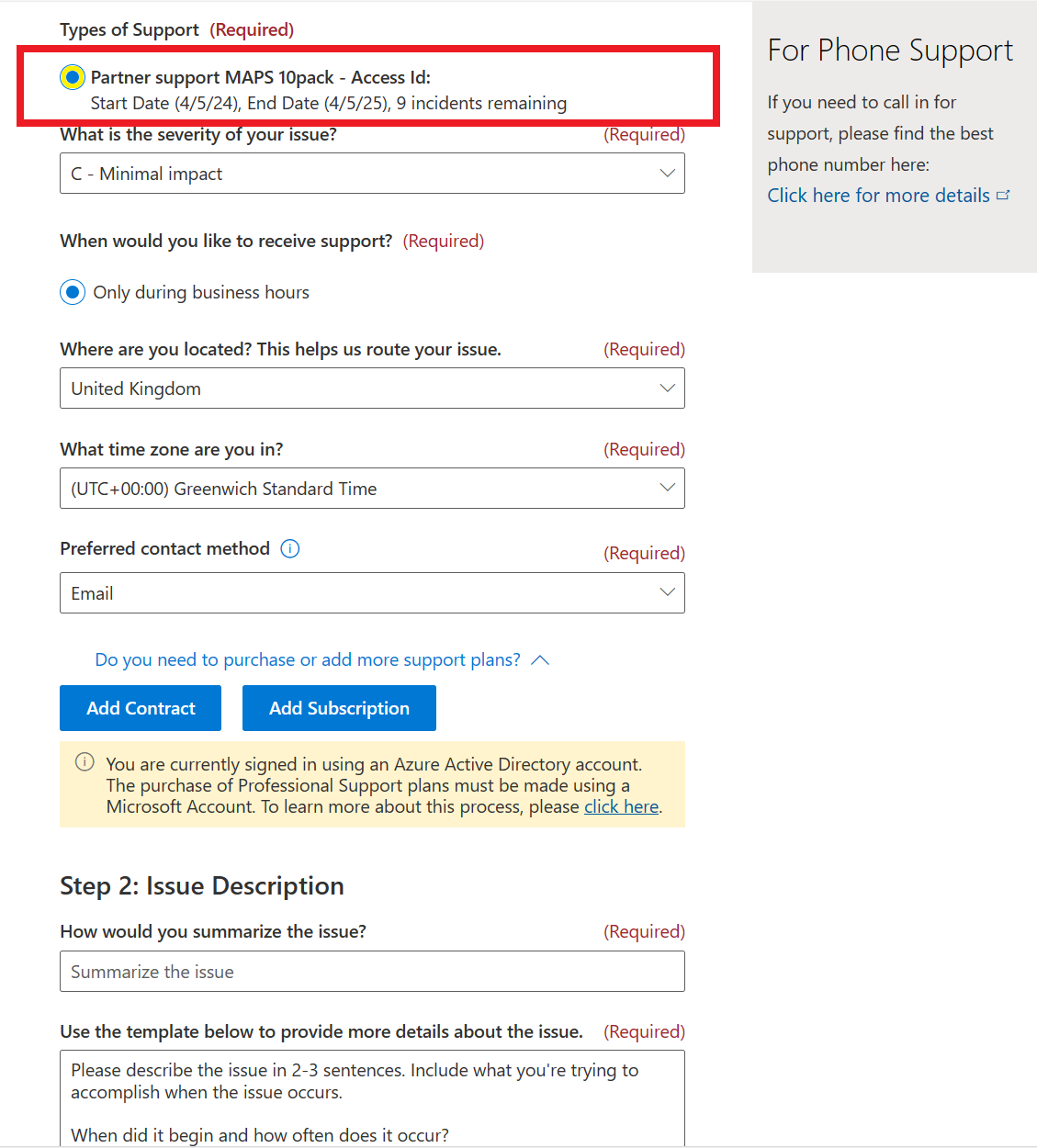
참고 항목
인시던트가 다시 기본 종료 날짜를 볼 수 있습니다.
지원 계획이 표시되지 않으면 사용할 수 없는 지원 계획을 선택하여 지원 계획을 사용할 수 없는 이유에 대한 자세한 정보를 확인합니다.
- 지원 플랜이 만료되거나, 단위가 다시 기본 않거나, 지정된 제품에 사용할 수 없는 경우 표시되지 않습니다. 예를 들어 더 이상 지원되지 않는 제품 버전의 경우입니다.
- 더 이상 지원되지 않는 제품에 파트너 지원을 사용하려고 하면 지정된 제품에 지원 계획을 사용할 수 없다는 메시지가 표시됩니다. 그러나 제품이 고정 수명 주기 정책 내에 있는 경우 PPI(종량제) 지원을 구매할 수 있습니다.
MSA 계정을 사용하여 로그인하는 경우 온라인으로 지원 인시던트를 구매할 수 있습니다. 예를 들어 Outlook.com, Gmail 등이 있습니다. 아쉽게도 Microsoft Entra 계정에는 지원을 구매하는 옵션이 표시되지 않습니다. Active Directory 계정에는 유료 Professional 지원을 사용할 수 없음을 참조 하세요.
파트너 지원 인시던트 수를 확인합니다기본
온-프레미스 제품을 선택한 후에만 비즈니스 지원 포털을 통해 인시던트를 다시 기본 볼 수 있습니다. 클라우드 포털(예: Azure Portal, Power Platform 또는 LCS)은 인시던트가 다시기본 또는 종료 날짜를 표시하지 않습니다. 대신 다시 기본 인시던트가 없거나 만료되면 지원 계약을 숨깁니다. 클라우드 제품에 대한 인시던트를 다시 확인하려면 기본 온-프레미스 제품을 선택해야 합니다. (클라우드 제품을 선택하면 리디렉션됩니다). 따라서 비즈니스 지원 포털은 온-프레미스 및 클라우드 지원 계획 모두에 사용됩니다.
온-프레미스 지원 인시던트를 만들려면
비즈니스 지원 포털을 사용하여 프로세스를 시작합니다. 프로세스를 완료하지 않으므로 지원 요청을 만들지 않습니다.
인시던트 재기본 정보 입력 후 지원 유형 또는 사용할 수 없는 지원 계획 섹션 아래에 표시됩니다.
파트너 지원 인시던트 수를 확인하려면 기본.
비즈니스 지원 포털에 로그인하고 Windows 11 및 모든 버전, 범주 또는 문제를 선택합니다. (클라우드 제품을 선택하지 않거나 리디렉션됩니다.)
이 정보를 제공하면 인시던트가 다시 기본 볼 수 있는 지원 유형 또는 사용할 수 없는 지원 계획 섹션이 표시됩니다.
지원 계약을 계정과 연결해야 하는 경우 구매해야 합니까를 확장하거나 추가 지원 계획을 추가하고 계약 추가 단추를 선택하여 액세스 ID 및 계약 ID를 입력합니다(계정당 한 번만 입력).
온-프레미스 제품에 대한 지원 계약이 유효한 경우 파트너 지원 계획이 지원 유형 섹션에 표시됩니다. 지원 티켓을 열거나 닫을 때 다시 기본 인시던트 수가 업데이트됩니다.
지원 계약을 연결했지만 표시되지 않으면 선택한 제품 또는 버전이 유효하지 않거나, 지원 계약이 만료되었거나, 파트너 지원 인시던트에 다시 기본 없습니다.
파트너 서명 지원 인시던트가 다시 검사 경우 기본 또 다른 단계가 있습니다. 사용할 수 없는 지원 계획 섹션을 확장하여 파트너 서명 정보를 확인합니다. 파트너 서명 지원은 온-프레미스 제품에 유효하지 않으므로 사용할 수 없는 지원 계획 섹션에 표시됩니다(온-프레미스 워크플로를 사용할 수 있도록 Windows 11을 선택했습니다).
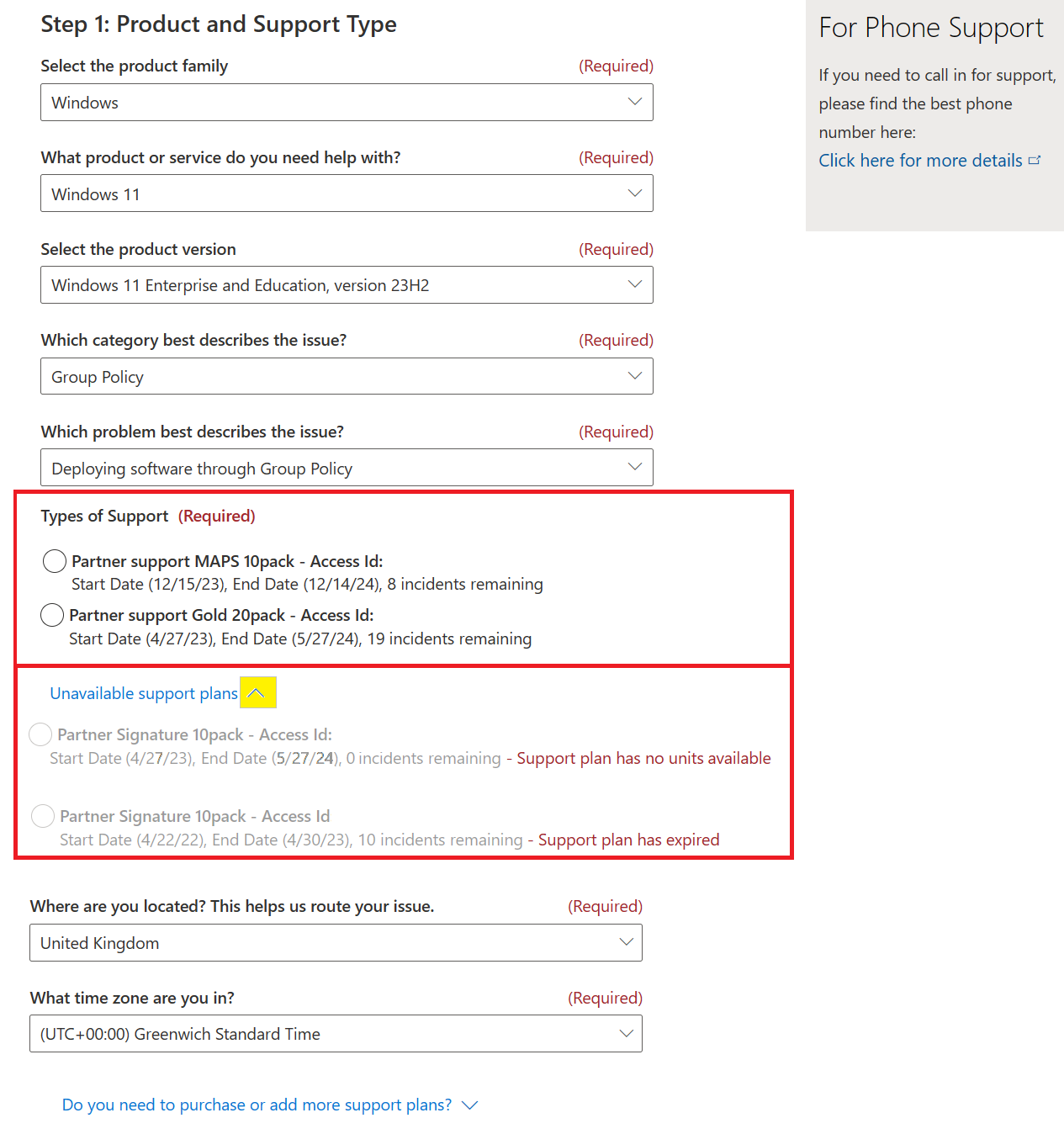
파트너 지원 계획이 표시되거나, 선택한 제품 또는 버전이 유효하지 않거나, 지원 계약이 만료되었거나, 파트너 지원 인시던트가 다시 기본.
MSA 계정을 사용하여 로그인하는 경우 온라인에서 더 많은 지원 인시던트를 구매할 수 있습니다. (Microsoft Entra 계정을 사용하여 유료 지원을 구매할 수 없습니다.)
ISV에 대한 기술 상담 요청 제출
ISV 기술 상담 혜택은 ISV 성공에 등록된 파트너만 사용할 수 있습니다.
파트너 센터에서 ISV 기술 상담 혜택을 보려면 다음을 수행합니다.
파트너 센터에 로그인한 다음 혜택을 선택합니다.
기술 상담 및 지원을 선택합니다.
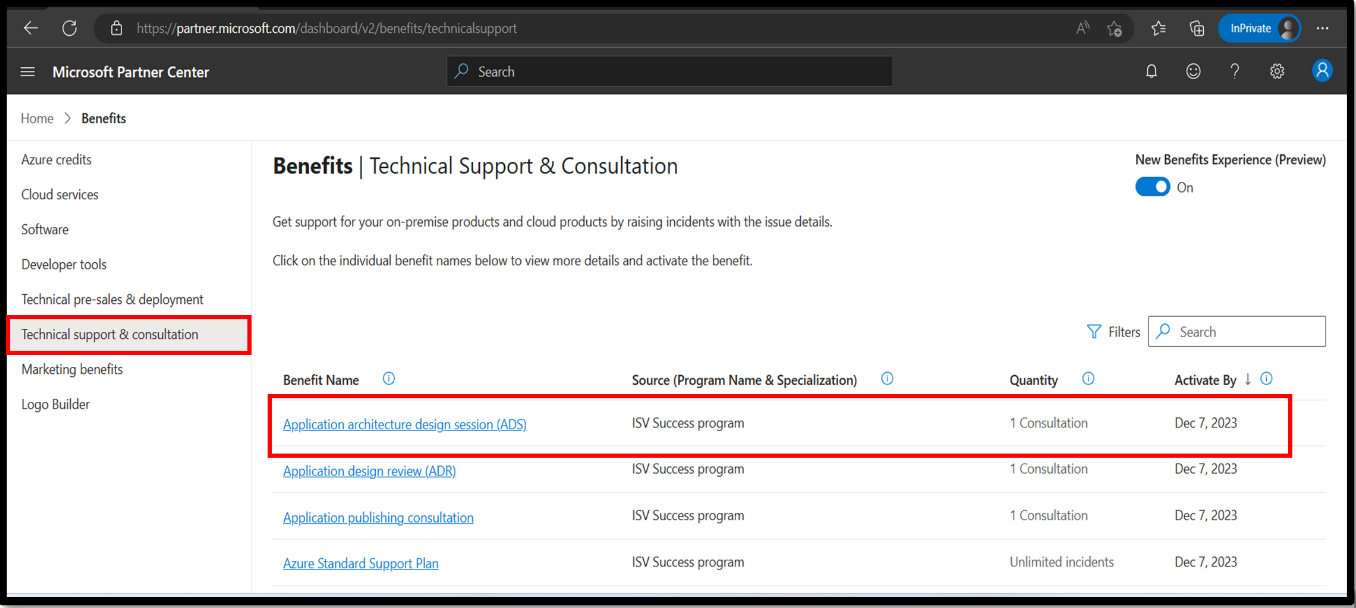
ISV 기술 상담을 요청하려면 다음을 수행합니다.
그리드 보기에서 기술 상담 혜택 이름(예: 애플리케이션 아키텍처 디자인 세션)을 선택합니다.
혜택을 활성화합니다. 활성화를 선택하여 팀에 상담 요청을 제출합니다.
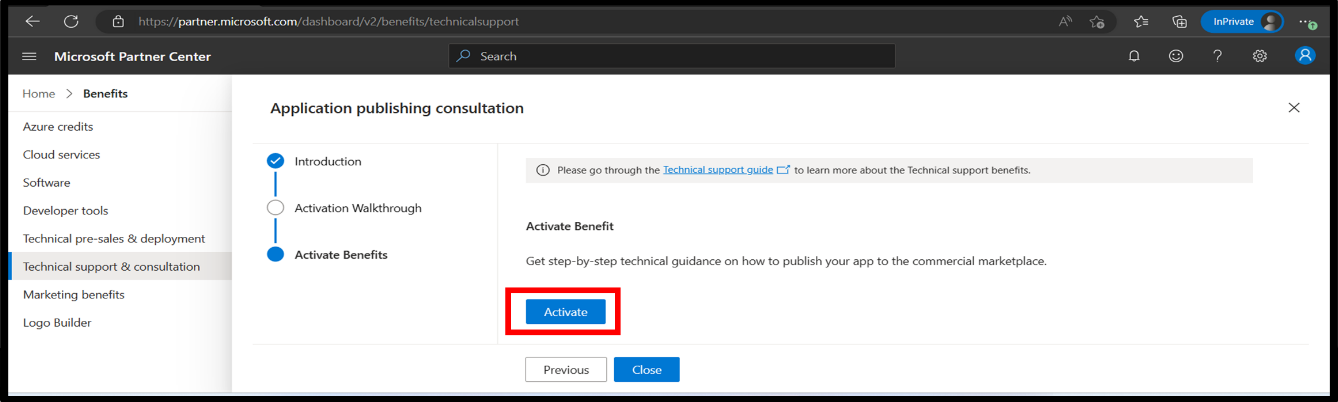
파트너 프리미어 지원 계획
Microsoft로부터 기술 지원 및 다양한 추가 서비스 옵션이 포함된 유료 지원을 받을 수 있습니다.
파트너 지원 계획을 비교하거나 파트너별 계획에 대한 다음 문서를 참조할 수 있습니다.
다음 단계
피드백
출시 예정: 2024년 내내 콘텐츠에 대한 피드백 메커니즘으로 GitHub 문제를 단계적으로 폐지하고 이를 새로운 피드백 시스템으로 바꿀 예정입니다. 자세한 내용은 다음을 참조하세요. https://aka.ms/ContentUserFeedback
다음에 대한 사용자 의견 제출 및 보기